
plcsim仿真软件
详情介绍
目前市场上plc编程的应用面广、功能强大、使用方便,已经成为当代工业自动化的主要装置之一,在工业生产的所有领域得到了广泛的使用,在其他领域的应用也得到了迅速的发展。PLC的用户程序,是设计人员根据控制系统的工艺控制要求,通过PLC编程语言的编制规范,按照实际需要使用的功能来设计的。只要用户能够掌握某种标准编程语言,就能够使用PLC在控制系统中,实现各种自动化控制。plcsim是西门子推出的一款PLC仿真软件,可以代替西门子硬件PLC的仿真软件,可以让仿真用户在不依赖PLC下进行S7程序的测试操作,软件是中文版的,比较适合初学者。建议大家在能正常使用仿真器后再改用英文版,那样会更加稳定。它是当培训人员设计好控制程序后,无须PLC硬件支持,可以直接调用仿真软件来验证。可以有效的降低程序开发错误,提高程序开发质量,欢迎有需要的朋友前来下载。
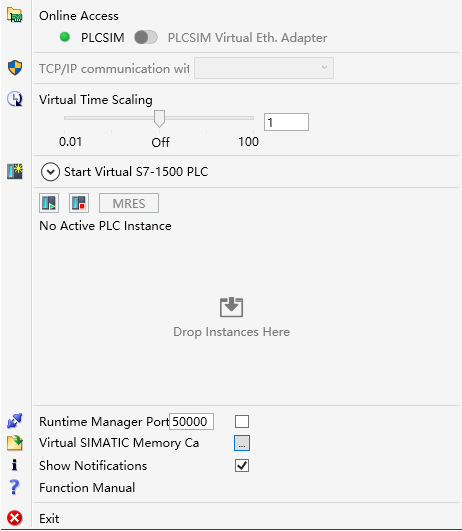
是用于SIMATIC S7-300/400站创建可编程逻辑控制程序的标准软件,可使用梯形图逻辑、功能块图和语句表进行编程操作。
PCD1 和 PCD2 Saia-PCD 控制设备也可以用 Siemens Step7 来编程。使用plcsim中文版可以在Saia PCD上实现某些集成在Step7内的功能.不只是兼容
目前全球有众多的PLC厂家,都有自己的产品及编程软件,即使同一个厂家的不同产品都需要不同的编程软件,在兼容IEC 61131标准的同时,不同的软件的编制的程序还是不能互相直接采用的。PLC编写程序是PLC编程软件,不同品牌的PLC有不同的编程软件,各自品牌的PLC均有适合自己PLC的编程软件,并且不同品牌PLC之间的编程软件是不可以互用的。plcsim中文版是西门子推出的一款PLC仿真软件,可以代替西门子硬件PLC的仿真软件,可以让仿真用户在不依赖PLC下进行S7程序的测试操作,软件是中文版的,比较适合初学者,能够大大提高程序开发质量!
可以通过SIMATICManager打开或关闭仿真。为了避免在使用plcsim工具时混淆真实CPU和仿真CPU,您只能处于真实模式或仿真模式。您可以将此想象为在“真实”世界与“仿真”世界之间进行切换。因此,如果真实CPU可见,则仿真CPU就不可见。如果您要从一种类型的CPU切换到另一种类型的CPU,plcsim会提示您关闭与当前类型的CPU的所有连接,关闭后方可进行切换。
主要的好处是可以测试自动化功能。定时方式与实际CPU有很大不同。因此建议随后对硬件进行测试。可通过可视界面轻松监视并更改输入和输出。
不支持使用S5适配器的SIMATIC站或SIMATICPC站的硬件配置
plcsim中文版不支持使用S5适配器的配置。必须卸下S5适配器或用其它I/O来代替S5适配器,并下载经修改的硬件配置,才能执行仿真。
S7-PLCSIMV5.4SP5不能打开来自S7-PLCSIMV5.3或更早版本的一些仿真PLC(*.plc文件)
S7-PLCSIMV5.4SP5使用的仿真PLC(*.plc文件)的格式与之前版本不同。大部分情况下,S7-PLCSIMV5.4SP5可以打开使用S7-PLCSIMV5.3或更早版本保存的*.plc文件。但是,在某些情况下,S7-PLCSIMV5.4SP5无法打开*.PLC文件。
使用S7-PLCSIM仿真WinAC控制器
要仿真WinAC控制器(WinLC或WinACSlot),对于STEP7项目,应只下载S7程序的块容器,或只下载PCS7项目的图表容器。不要尝试加载整个站,因为这样做也会加载站管理器,而S7-PLCSIM不支持加载站管理器。
保存S7-PLCSIM布局和PLC文件
将布局或PLC文件保存在STEP7项目的文件夹结构中时,请注意以下几点:如果STEP7项目文件夹结构中存在*.lay文件或*.plc文件,并且通过菜单命令“文件>另存为”(File>)以及选中“使用重新组织”(withreorganization)复选框来重新组织STEP7中的项目,由于您的*.lay文件以及*.plc文件不是本地STEP7项目文件,因此STEP7不会对其进行复制。您必须手动将*.lay文件和*.plc文件复制到新的项目文件夹中。
1、打开SIMATIC管理器
2、建立项目
3、启动plcsim
4、单击站,双击硬件配置浏览器,配置硬件。并向plcsim下载硬件配置
5、根据硬件配置,再plcsim中建立本项目PLC的输入输出模块。
6、单击SIMATIC管理器,编辑符号表和源程序块。
7、下载程序块。
8、在plcsim建立需要坚实的寄存器、T、C、累加器、状态字、变量等。
9、输入PLC名称,保存PLC。
仿真过程:
1、在 Step 7 MicroWin V3.1或V3.2 中新建一个项目。
2、输入程序,编译正确后在文件菜单中导出为 AWL 文件。
3、打开仿真软件,点“配置”-“CPU 型号”(或在已有的CPU图案上双击)。
4、在弹出的对话框中选择CPU型号,要与你项目中的型号相同。
5、点击“程序”-“载入程序”(或工具条中的第2个按钮)。
6、会有个对话框,只选择“逻辑块(L)”并选择Step 7 MicroWin的版本“V3.1”或“V3.2”,点击“确定”。
7、将先前导出的 AWL 文件打开。
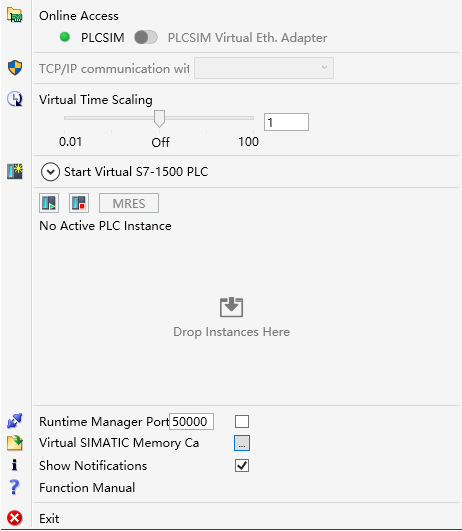
S7-Plcsim官方版介绍
plcsim中文版全称叫做Siemens STEP7是用于SIMATIC S7-300/400站创建可编程逻辑控制程序的标准软件,可使用梯形图逻辑、功能块图和语句表进行编程操作。
PCD1 和 PCD2 Saia-PCD 控制设备也可以用 Siemens Step7 来编程。使用plcsim中文版可以在Saia PCD上实现某些集成在Step7内的功能.不只是兼容
目前全球有众多的PLC厂家,都有自己的产品及编程软件,即使同一个厂家的不同产品都需要不同的编程软件,在兼容IEC 61131标准的同时,不同的软件的编制的程序还是不能互相直接采用的。PLC编写程序是PLC编程软件,不同品牌的PLC有不同的编程软件,各自品牌的PLC均有适合自己PLC的编程软件,并且不同品牌PLC之间的编程软件是不可以互用的。plcsim中文版是西门子推出的一款PLC仿真软件,可以代替西门子硬件PLC的仿真软件,可以让仿真用户在不依赖PLC下进行S7程序的测试操作,软件是中文版的,比较适合初学者,能够大大提高程序开发质量!
软件特点
真实CPU和仿真CPU之间进行切换可以通过SIMATICManager打开或关闭仿真。为了避免在使用plcsim工具时混淆真实CPU和仿真CPU,您只能处于真实模式或仿真模式。您可以将此想象为在“真实”世界与“仿真”世界之间进行切换。因此,如果真实CPU可见,则仿真CPU就不可见。如果您要从一种类型的CPU切换到另一种类型的CPU,plcsim会提示您关闭与当前类型的CPU的所有连接,关闭后方可进行切换。
软件功能
您可使用标准plcsim中文版软件和S7-PLCSIM界面通过plcsim中文版加载并测试S7程序,而不需要使用PLC。主要的好处是可以测试自动化功能。定时方式与实际CPU有很大不同。因此建议随后对硬件进行测试。可通过可视界面轻松监视并更改输入和输出。
不支持使用S5适配器的SIMATIC站或SIMATICPC站的硬件配置
plcsim中文版不支持使用S5适配器的配置。必须卸下S5适配器或用其它I/O来代替S5适配器,并下载经修改的硬件配置,才能执行仿真。
S7-PLCSIMV5.4SP5不能打开来自S7-PLCSIMV5.3或更早版本的一些仿真PLC(*.plc文件)
S7-PLCSIMV5.4SP5使用的仿真PLC(*.plc文件)的格式与之前版本不同。大部分情况下,S7-PLCSIMV5.4SP5可以打开使用S7-PLCSIMV5.3或更早版本保存的*.plc文件。但是,在某些情况下,S7-PLCSIMV5.4SP5无法打开*.PLC文件。
使用S7-PLCSIM仿真WinAC控制器
要仿真WinAC控制器(WinLC或WinACSlot),对于STEP7项目,应只下载S7程序的块容器,或只下载PCS7项目的图表容器。不要尝试加载整个站,因为这样做也会加载站管理器,而S7-PLCSIM不支持加载站管理器。
保存S7-PLCSIM布局和PLC文件
将布局或PLC文件保存在STEP7项目的文件夹结构中时,请注意以下几点:如果STEP7项目文件夹结构中存在*.lay文件或*.plc文件,并且通过菜单命令“文件>另存为”(File>)以及选中“使用重新组织”(withreorganization)复选框来重新组织STEP7中的项目,由于您的*.lay文件以及*.plc文件不是本地STEP7项目文件,因此STEP7不会对其进行复制。您必须手动将*.lay文件和*.plc文件复制到新的项目文件夹中。
plcsim仿真软件使用说明
仿真的准备(建立PLC)1、打开SIMATIC管理器
2、建立项目
3、启动plcsim
4、单击站,双击硬件配置浏览器,配置硬件。并向plcsim下载硬件配置
5、根据硬件配置,再plcsim中建立本项目PLC的输入输出模块。
6、单击SIMATIC管理器,编辑符号表和源程序块。
7、下载程序块。
8、在plcsim建立需要坚实的寄存器、T、C、累加器、状态字、变量等。
9、输入PLC名称,保存PLC。
仿真过程:
1、在 Step 7 MicroWin V3.1或V3.2 中新建一个项目。
2、输入程序,编译正确后在文件菜单中导出为 AWL 文件。
3、打开仿真软件,点“配置”-“CPU 型号”(或在已有的CPU图案上双击)。
4、在弹出的对话框中选择CPU型号,要与你项目中的型号相同。
5、点击“程序”-“载入程序”(或工具条中的第2个按钮)。
6、会有个对话框,只选择“逻辑块(L)”并选择Step 7 MicroWin的版本“V3.1”或“V3.2”,点击“确定”。
7、将先前导出的 AWL 文件打开。
同类软件
网友评论
共0条评论(您的评论需要经过审核才能显示)
精彩发现
换一换精品推荐
-

JDK 21(Java开发工具包) v21.0.6 编程软件 / 162.74M
查看 -

JetBrains CLion 2024(C/C++集成开发环境软件) v2024.3.3官方版 编程软件 / 1.3G
查看 -

Sublime Text For Linux v4.0.4192 编程软件 / 94.69M
查看 -

Visual Basic 6.0中文企业版 编程软件 / 215.92M
查看 -

FTool开发工具箱 v1.0.0 编程软件 / 33.69M
查看
专题推荐
本类排行
月排行总排行


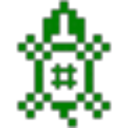




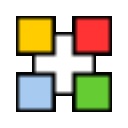
























 赣公网安备 36010602000087号
赣公网安备 36010602000087号